隐私保护🔒数据安全|如何合法合规地移除数据恢复工具并保护个人隐私
- 问答
- 2025-08-31 21:17:57
- 3
隐私保护🔒数据安全|如何合法合规地移除数据恢复工具并保护个人隐私
你有没有过这样的经历:想把旧电脑转手卖掉,或者把硬盘借给别人用,却突然心里一沉——“等等,我之前删掉的那些文件,会不会被人用数据恢复工具给翻出来?”
别说,这种担心还真不是多余的,如今数据恢复软件越来越强大,哪怕你点了“永久删除”,有些工具还是能像侦探一样把数据“挖”出来,如果你的旧设备里存过敏感信息——比如身份证照片、银行账单、私密聊天记录——那风险可就大了。
不过别慌,今天我们就来聊聊,怎么合法合规地彻底移除数据恢复工具,同时保护好你的个人隐私,全程不涉及复杂操作,咱们用最实在的方法解决问题!
第一步:先搞清楚“为什么不能简单删除”
很多人以为,把数据恢复软件(比如某数字卫士的“文件粉碎”功能、或者第三方恢复工具)直接卸载就万事大吉了,但其实,这类工具在使用过程中可能会缓存或保留一部分扫描过的数据痕迹,甚至有些工具本身就会在硬盘里留下临时文件。
更关键的是,即使你卸载了软件,你之前删除的文件可能还在硬盘的某个角落“躺着”,只是系统看不见了而已,这时候如果有人装上新的数据恢复工具,你的隐私可能分分钟被曝光。
第二步:合法合规地卸载数据恢复工具
如果你已经不再需要这类软件,以下是推荐的操作流程:
-
通过系统设置正常卸载
在Windows电脑上,打开【设置】→【应用】→【已安装应用】,找到数据恢复工具(Recuva”、“EasyRecovery”等),点击卸载,在Mac上,打开【应用程序】文件夹,把软件拖到废纸篓再清空。
注意:一定要走正规卸载流程,别直接删文件夹!否则容易留残留。 -
手动清理残留文件和注册表(适合Windows用户)
有些软件卸载后还会留下配置文件和注册表项,你可以手动检查以下位置:- 打开【C:\Users\你的用户名\AppData\Local】和【C:\Program Files】文件夹,看看有没有对应软件的残留文件夹;
- 如果熟悉注册表编辑器(regedit),可以搜索软件名称并删除相关项(不懂的话不建议乱操作!)。
-
使用专业的卸载工具(可选)
如果你不放心手动清理,可以用一些专业的卸载软件(如Geek Uninstaller、IOBit Uninstaller)来彻底扫描和移除残留,这些工具能自动清理文件和注册表,比手动更靠谱。
第三步:彻底擦除个人数据,让恢复工具无从下手
光卸载软件还不够,关键是要让你想保护的数据彻底消失,以下是几种常用方法:
-
使用系统自带的“安全擦除”功能
- Windows用户:可以用【磁盘清理】工具中的“加密并擦除”选项,或者用命令行工具
cipher /w:盘符来覆盖空闲空间。 - Mac用户:打开【磁盘工具】,选择“抹掉”并开启“安全选项”,选择覆盖次数(一般1-3次就够了)。
- Windows用户:可以用【磁盘清理】工具中的“加密并擦除”选项,或者用命令行工具
-
借助第三方安全删除工具
像Eraser(Windows)或Secure Empty Trash(Mac)这类工具,可以针对单个文件或整个硬盘进行多次覆盖写入,让数据无法被恢复。
-
最狠的一招:物理销毁或加密
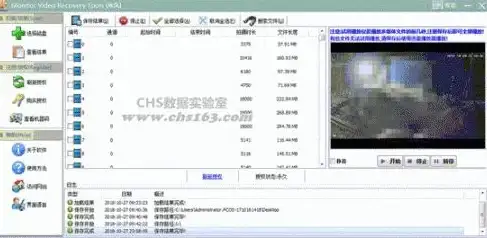
- 如果你打算处理旧硬盘,可以直接物理破坏(比如钻孔、砸碎)——简单粗暴但有效。
- 或者提前全盘加密(用BitLocker或FileVault),再格式化硬盘,没有密钥的话,即使数据被恢复也是一堆乱码。
第四步:长期隐私保护习惯
- 定期清理无用数据:别等到要卖设备了才想起来删数据,平时就要养成习惯。
- 谨慎使用公有云或第三方工具:有些在线数据恢复服务可能会上传你的文件到服务器,尽量选择本地化处理的工具。
- 关注法律法规:根据《个人信息保护法》和《数据安全法》,处理个人数据时务必遵循“最小必要”原则,避免泄露他人信息。
小结一下
保护数据隐私不是一删了之,而是一套组合拳:合规卸载软件 + 彻底擦除数据 + 养成好习惯,只要你有意识、用对方法,就完全不用担心旧设备会成为隐私的“漏网之鱼”。
在这个数字时代,隐私保护不是可选项,而是必选项,从今天开始,动手给你的数据多加一把锁吧!
(注:本文方法基于2025年8月前的技术环境,建议定期关注最新安全实践。)
本文由 双芳荃 于2025-08-31发表在【云服务器提供商】,文中图片由(双芳荃)上传,本平台仅提供信息存储服务;作者观点、意见不代表本站立场,如有侵权,请联系我们删除;若有图片侵权,请您准备原始证明材料和公证书后联系我方删除!
本文链接:https://vds.7tqx.com/wenda/802417.html

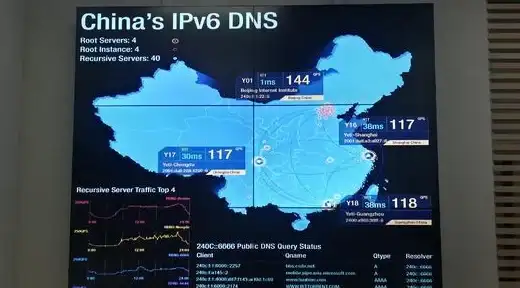







发表评论